ซอฟต์แวร์สร้างดีวีดีที่ดีจะช่วยให้สามารถสร้างแผ่นดีวีดีแบบทำเองที่สามารถเล่นบนเครื่องเล่นดีวีดีได้ มีภาพและเสียงที่ชัดเจน และมีเมนูดีวีดีระดับมืออาชีพ เราได้รวบรวมโปรแกรมสร้างดีวีดีสำหรับ Windows ที่ดีที่สุด 3 อันดับแรกไว้ที่นี่ คุณสามารถดาวน์โหลดรุ่นทดลองใช้งานฟรีและทดลองใช้บนพีซีของคุณได้
BlurayVid DVD Creator – ซอฟต์แวร์สร้างแผ่น DVD ที่ดีที่สุดสำหรับผู้บริโภคทั่วไป
โปรแกรมสร้าง BlurayVid DVD
เป็นซอฟต์แวร์ที่มีอินเทอร์เฟซผู้ใช้ที่กระชับ ให้วิธีการง่ายๆ ในการเขียนวิดีโอและรูปภาพลงแผ่นดีวีดี และทรงพลังเพียงพอสำหรับผู้บริโภคทั่วไป นอกจากนั้น ยังมีชุดเครื่องมือต่างๆ มากมายที่ช่วยให้คุณเขียนหรือแปลงแผ่นดีวีดี/บลูเรย์/ซีดีที่ทำเองได้ เมื่อเขียนแผ่นดีวีดีวิดีโอ หากขนาดไฟล์เกินความจุของแผ่น โปรแกรมจะบีบอัดเนื้อหาให้พอดีกับแผ่นโดยอัตโนมัติ
ดาวน์โหลดฟรี
ดาวน์โหลดฟรี
คุณสมบัติหลัก
• นำเข้าวิดีโอหรือภาพถ่ายเพื่อเบิร์นแผ่น DVD/Blu-ray วิดีโอหรือแผ่น DVD/Blu-ray แบบสไลด์โชว์
• นำเข้าวิดีโอ ภาพถ่าย หรือไฟล์เสียงเพื่อเบิร์นแผ่น DVD/Blu-ray ข้อมูล
• เบิร์นไฟล์ภาพ ISO ลงในแผ่น DVD
• แทรกบทต่างๆ ลงในวิดีโอดีวีดีด้วยตนเองหรืออัตโนมัติ
• เพียงแค่ตัด ตัดแต่ง ใส่เอฟเฟ็กต์ เพิ่มคำบรรยายภายนอกด้วยโปรแกรมแก้ไขวิดีโอในตัว
• นำเข้าภาพถ่ายสำหรับทำสไลด์โชว์วิดีโอ
• เขียนเพลงลงในซีดีเพลง
• ริปซีดีไปยังคอมพิวเตอร์
• คัดลอก DVD ไปยังไฟล์ ISO หรือโฟลเดอร์ DVD
• ริป DVD/Blu-ray เป็น MP4, MKV เป็นต้น
วิธีการใช้งาน
1. เปิดโปรแกรมและเปิดเครื่องมือสร้างวิดีโอดีวีดี
2. นำเข้าวิดีโอหรือรูปภาพและแก้ไขผลงานของคุณ
3. สลับไปที่เมนู: สร้างเมนู DVD ตามที่คุณต้องการ
4. เปลี่ยนไปที่ Preview > Burn และเริ่มเบิร์น DVD
อ่านบทช่วยสอนโดยละเอียดหากจำเป็น: วิธีการเบิร์นดีวีดีบน Windows 10/8/7/Vista/XP -

บทสรุป
โปรแกรมสร้าง BlurayVid DVD เป็นแอปพลิเคชันที่ดูทันสมัย เหมาะสำหรับการเบิร์นแผ่น DVD ที่มีภาพคุณภาพสูงพร้อมเทมเพลตเมนู DVD ระดับมืออาชีพเกือบหนึ่งร้อยแบบให้คุณเลือกและปรับแต่งได้ แต่ปัญหาคือไม่สามารถเบิร์นแผ่นภาพยนตร์ DVD ที่มีคำบรรยายหลายแทร็กได้
ConvertXtoDVD – เบิร์นวิดีโอลงดีวีดีพร้อมคำบรรยายและเสียงต่างๆ
ตามชื่อของมันบ่งบอก
แปลง XtoDVD
คือโปรแกรมสำหรับเบิร์นวิดีโอในรูปแบบต่างๆ ลงในแผ่นดีวีดี ซึ่งทำงานได้ดีมาก ตัวเลือกในการแก้ไขและการสร้างเมนูถือเป็นตัวเลือกที่ดีที่สุดในตลาดนี้ คุณสามารถปรับแต่งองค์ประกอบต่างๆ ในเมนูของแผ่นดีวีดีได้อย่างเต็มที่ โปรแกรมนี้ใช้ได้เฉพาะกับระบบปฏิบัติการ Windows เท่านั้น
ดาวน์โหลดฟรี
คุณสมบัติหลัก
• เบิร์นวิดีโอลงในแผ่น DVD/DVD ISO
• แก้ไขวิดีโอก่อนเบิร์นลงดีวีดี: เพิ่มบท รวมวิดีโอเข้าด้วยกัน ตัดส่วนที่ไม่ต้องการออก คัดลอกและครอบตัด เพิ่มซับไตเติลและแทร็กเสียงภายนอก ซิงโครไนซ์วิดีโอ/เสียง/คำบรรยาย
• ปรับแต่งเมนูได้อย่างเต็มที่หรือใช้เมนูที่สร้างไว้ล่วงหน้า: ปรับขนาด/ย้ายแต่ละรายการ ปรับแต่งทรัพยากร ปรับแต่งแบบอักษรที่สร้างขึ้นทั้งหมด เลือกแอนิเมชันสำหรับกลุ่มองค์ประกอบแต่ละกลุ่ม เพิ่มข้อความ รูปภาพ หรือการตกแต่งวิดีโอ สลับการมองเห็นรายการ เปลี่ยนระยะเวลาของเมนู บันทึกเมนู DIY ของคุณเป็นเทมเพลต และอื่นๆ อีกมากมาย
• การแปลงอย่างรวดเร็ว: รองรับมัลติคอร์ การถอดรหัสฮาร์ดแวร์ การแปลงพร้อมกัน
วิธีการใช้งาน
บทช่วยสอน ConvertXtoDVD: วิธีการเบิร์นดีวีดีพร้อมคำบรรยาย เสียง และเมนูต่างๆ -
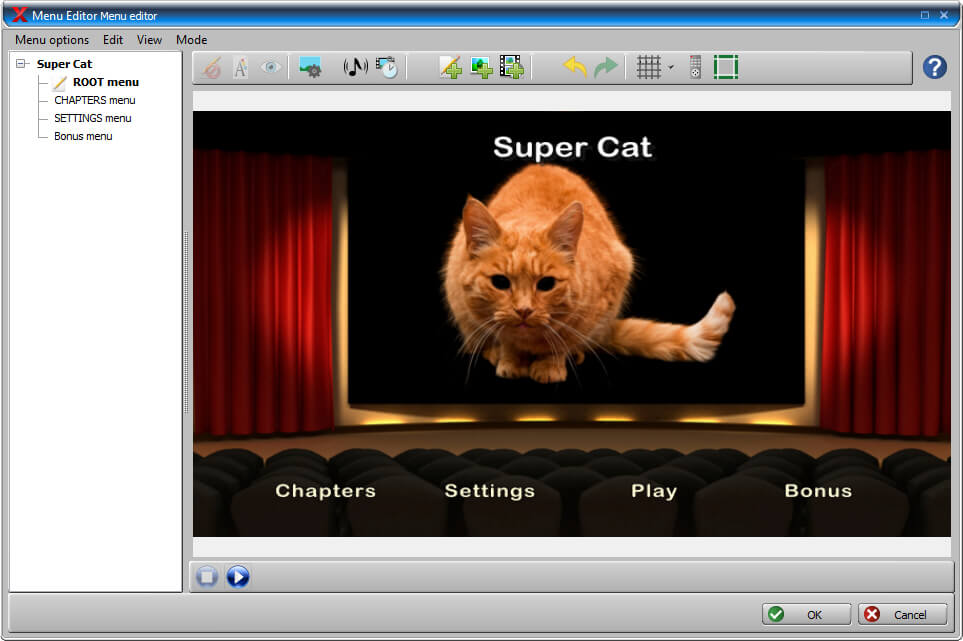
บทสรุป
ฉันชอบเครื่องมือนี้มาก มันเป็นซอฟต์แวร์ที่ยอดเยี่ยม คุณสามารถใช้ความคิดสร้างสรรค์ของคุณและสร้างเมนู DVD ที่สวยงามซึ่งดูดีเหมือน DVD เชิงพาณิชย์ มันเป็นโปรแกรมเขียน DVD ที่ครอบคลุมมาก ซึ่งสามารถปรับแต่งการตั้งค่าต่างๆ ได้มากมาย ดังนั้นการจะคุ้นเคยกับมันจริงๆ อาจต้องใช้เวลาสักหน่อย แต่ถ้าคุณเบิร์นแผ่น DVD ตามขั้นตอนเริ่มต้น นี่ก็ง่ายและรวดเร็วมาก ไม่จำเป็นต้องมีประสบการณ์
DVDFab DVD Creator – โปรแกรมเบิร์นวิดีโอลงแผ่น DVD ขั้นพื้นฐานสำหรับระบบปฏิบัติการ Windows
โปรแกรมสร้างดีวีดี DVDFab
เป็นซอฟต์แวร์ที่ปลอดภัย แต่ก็ไม่น่าแปลกใจ สามารถเบิร์นวิดีโอลงในแผ่น DVD, ISO ของ DVD และโฟลเดอร์ DVD ได้ด้วยเมนู หากคุณต้องการเบิร์นวิดีโอลงในหลายแผ่นพร้อมกัน คุณสามารถปรับจำนวนสำเนาได้ นอกจากนี้ยังมีคำแนะนำในโปรแกรมสำหรับผู้เริ่มต้นใช้งานอีกด้วย
ดาวน์โหลดฟรี
ดาวน์โหลดฟรี
คุณสมบัติหลัก
• เบิร์นวิดีโอทุกประเภทลงในแผ่น DVD/ISO/โฟลเดอร์
• นำเสนอเทมเพลตเมนูสำหรับการสร้างดีวีดีที่ให้ความรู้สึกเหมือนอยู่ในสตูดิโอ
• เมนูดีวีดีมีความยืดหยุ่นและปรับแต่งได้สูง
วิธีการใช้งาน
1. คลิกปุ่ม + เพื่อโหลดวิดีโอ
2. คลิกที่ “ตั้งค่าเมนู” เพื่อใช้เทมเพลตเมนู DVD และปรับแต่งเมนู
3. กดปุ่มเริ่ม
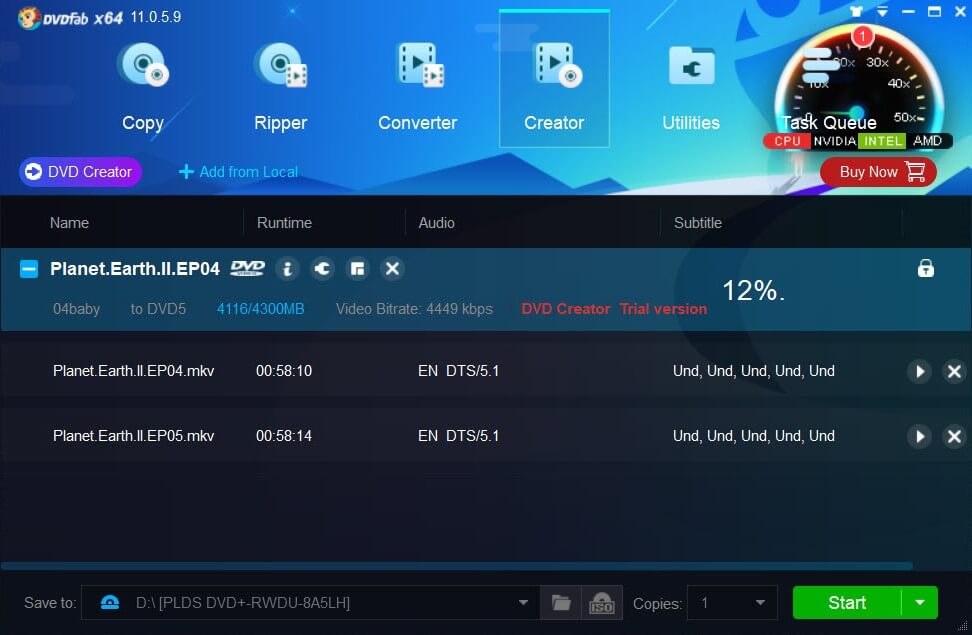
บทสรุป
เครื่องมือนี้เพียงพอสำหรับผู้ใช้ส่วนใหญ่ สิ่งสำคัญคือ DVD Creator เป็นเพียงส่วนหนึ่งของภาพรวมเท่านั้น ซื้อ โปรแกรมสร้างดีวีดี DVDFab หมายความเพียงว่าคุณปลดล็อคฟังก์ชั่นการเบิร์นดีวีดีใน DVDFab

